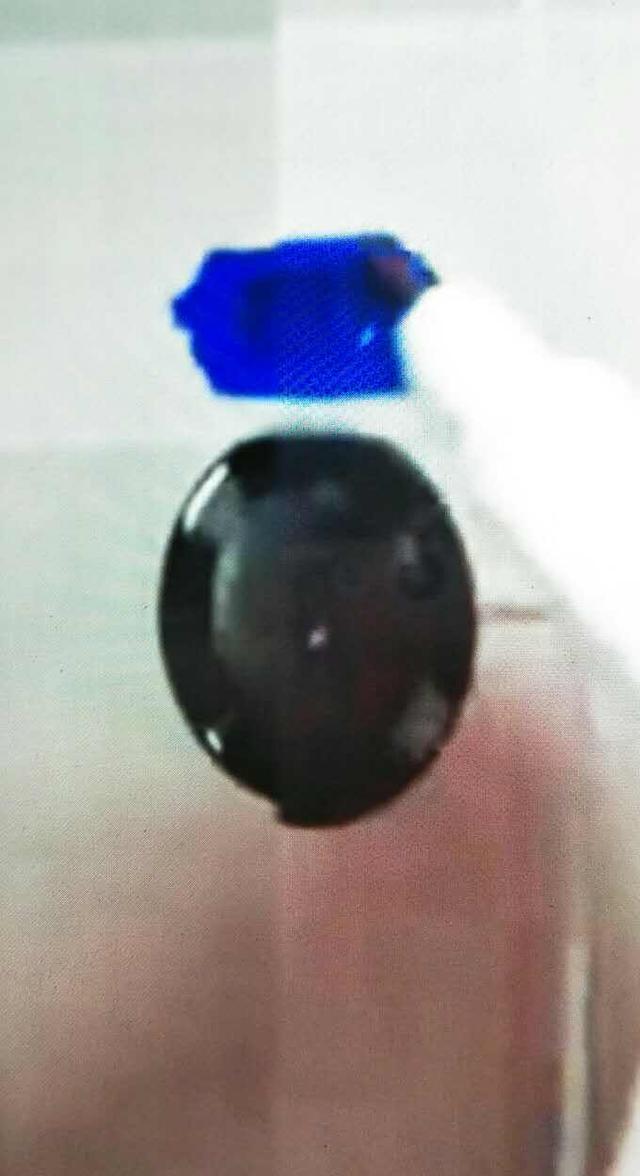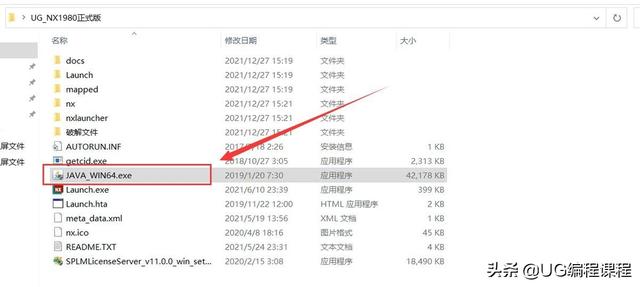打开这篇文章时,大家可能正佩戴着某款无线蓝牙耳机。
不管是头戴式,颈挂式还是分体式,总之现在无线蓝牙耳机已经跟智能手机一样,成为生活中很常见的随身物品。
但在大家渐渐对无线蓝牙耳机习以为常的时候,有个问题其实被忽视了:
无线蓝牙耳机该如何在多设备间切换?

聊这个问题,就不能不提一个熟悉的场景。
比如你有一部手机,一台电脑,或者还有另一部备用机,一个平板。
如果想把耳机从手机 A 切换到手机 B 或电脑 C,就只能断开连接——重新连接——等待连接完成。

这三步要不了多久,但体验大家都懂。
打断重连,点来点去,等待几十秒,从一个状态切换到另一个状态的感觉实在太生硬太影响情绪了,一点都不顺滑,根本配不上我戴无线蓝牙耳机时自由飞翔的心情

而像 AirPods 之类可以在设备间无缝切换的无线蓝牙耳机又很少,更不要说你的设备来自不同品牌,没有全家桶生态那种天然优势了。
今天要安利的【EBS】则专为打破这些阻碍存在。

EBS 很简单,打开就是左图的样子,显示你手机连接过的蓝牙耳机。
左划一下就是设置界面,四个开关一个权限,再加一个默认的 6 位数密钥。
所以它使用起来也很简单,举个例子,比如你想让耳机在 n 台手机间切换,大概分这么几步。
- 保证耳机事先跟所有手机都连接过
- 在所有手机上安装 EBS
- 打开 EBS,会看到耳机出现在 Earbudswitch 列表中
箭头表示 EBS 扫描到的设备,对号则表示耳机正连接着这台手机。

- 将所有手机的密钥都修改为同一个

一开始每个装上 EBS 的手机都会生成不同的密钥,所以保证密钥都相同是比较关键的一步,这样设备间才算适配完成。
实际效果如图,在手机 A 已经连接耳机的状态下:

只需点击 B 手机上的 EBS,耳机就会自动切换到 B 手机。
整个过程只有一次点击和两句提示音,断开连接、已连接。
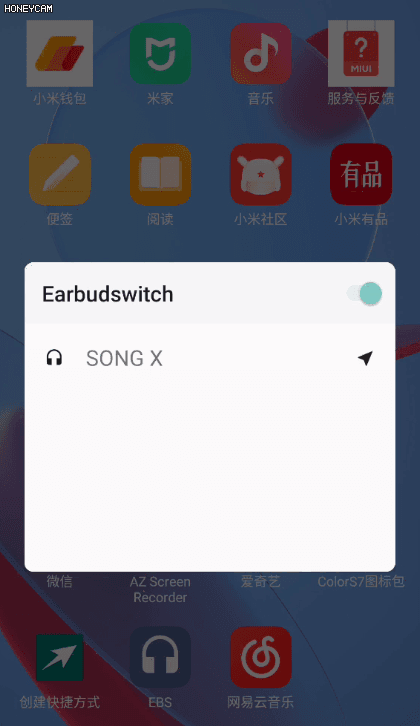
如果想断开耳机跟某个 EBS 的连接,长按耳机名称就 OK 了。
我这两天工作和看视频时,一直都是借助 EBS 在不物理断连的情况下,让耳机在 3 部手机和笔记本之间跳来跳去,瞬间感觉轻松不少,也没遇到扫描失败连接失败的问题。
看看现在,再想想以前,心情实在很……

到这里使用的部分就结束了,我们只补充些边角细节,方便大家全面了解用的明白。
先说原理,开发者介绍 EBS 使用低功耗蓝牙技术(简称 BLE,一种个人局域网技术)实现,通过广播通信。
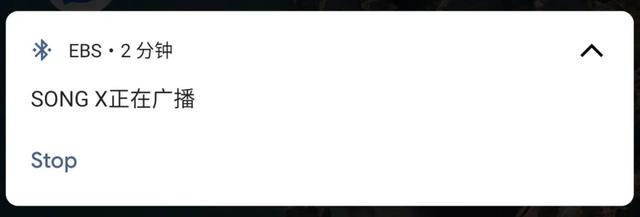
这种技术的通俗来说就是功耗低,连接速度快。
对于定位权限,这是安卓要求的,扫描蓝牙必须获取,除此之外没别的权限,所以大家可以把它放到后台放心使用。
另一个问题是如何在 Windows 和手机间切换。
这个问题开发者也解决了,不过方法是我们比较少见的一种,需安装一个证书。
大体步骤如下:
首先,到 Windows 设置【更新和安全-开发者选项】打开【开发人员模式】。

接着,下载 Windows 所需的文件,解压如图。

然后,鼠标右键用【 PowerShell】打开安装程序【Install】。

之后安装程序会有引导,引导都很直白,跟着走就行。
开发者模式安装证书要多花个几秒钟,耐心等待其运行完成即可。



最后一个问题是支持的设备。
根据实际测试和目前少量用户反馈,没有特别的耳机和手机机型限制,大众小众皆可,假如你是手持 AirPods 的安卓机用户,效果也是一样的。
,